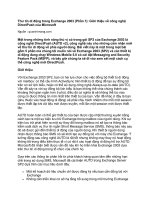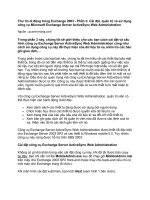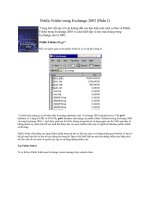Thư tín di động trong Exchange 2003 - Phần 4
Bạn đang xem bản rút gọn của tài liệu. Xem và tải ngay bản đầy đủ của tài liệu tại đây (693.01 KB, 16 trang )
Thư tín di động trong Exchange 2003 - Phần 4: Truy cập GAL nhóm từ thiết
bị di động bằng GAL Lookup
Ngu
ồn : quantrimang.com
Chúng ta đa đi đến phần 4 của loạt bài này để cùng nhau khám phá thư tín
di động sử dụng Exchange 2003 Server SP2 và các thiết bị Windows Mobile
5.0 có cài đặt Messaging and Security Feature Pack. Trong phần 3 chúng
tôi đã giới thiệu cách cài đặt, cấu hình cũng như công cụ quản trị
Exchange Server ActiveSync Web Administration. Trong phần 4 này chúng
tôi sẽ đưa các bạn tiếp cận sâu hơn nữa với tính năng tra cứu GAL lookup.
Giới thiệu
Với tính năng tra cứu GAL mới có trong Messaging and Security Feature Pack,
b
ạn có thể tra cứu các liên lạc trong danh sách địa chỉ toàn cục Global Address
List (GAL) trong các máy chủ Exchange Server 2003 SP2 của công ty. Một số
người sở hữu thiết bị Windows Mobile nhưng không cài đặt MSFP nghĩ rằng chỉ
có thể tra cứu các liên lạc trong danh sách liên lạc cá nhân được lưu cục bộ trên
thiết bị của mình. Quả thực điều này không hoàn toàn đúng, bởi vì bạn có thể
truy cập vào GAL bằng cách cài đặt miễn phí Microsoft Global Contact
Access add-on trên thiết bị. Rõ ràng ph
ần đính kèm Microsoft Global Contact
Access không được tích hợp trong hệ điều hành Windows Mobile 5.0 như GAL
Lookup, tuy nhiên bạn cần kiểm tra khi đợi quá trình xây dựng MSFP trong thiết
bị của bạn.
Cách thức làm việc
GAL Lookup được nhúng vào cùng một giao diện người chọn liên lạc khi người
dùng sử dụng để tra cứu các liên lạc trong danh sách cá nhân. Có nghĩa là bạn
có thể tra cứu các liên lạc trong GAL từ bên trong menu thông báo, điện thoại, và
quay số tốc độ. Điều này cho phép ngườ
i dùng có thể gửi các thông báo email,
yêu cầu hay lời mời gặp mặt (hội họp), bản tin SMS đến các liên lạc trong GAL
nhóm. Thậm chí chúng có thể gọi các liên lạc được lưu trong GAL nhóm.
Khi đã tra cứu một liên lạc trong GAL, bạn cũng có tùy chọn xem chi tiết liên lạc,
như là tiêu đề hay công ty của anh ta,… (xem hình 1).
Hình 1: Tra cứu liên lạc trong GAL nhóm
GAL Lookup làm việc bằng cách sử dụng động từ SEARCH có trong phiên bản
gần đây nhất của giao thức AirSync (phiên bản 2.5). Phiên bản này là, tại thời
điểm viết, chỉ có thể tìm được trong Messaging and Security Feature Pack
(MSFP). Động từ SEARCH cho phép bạn có thể tra cứu các đối tượng mail đã
được kích hoạt trong Active Directory. Bạn có thể tìm kiếm các đối tượng này
bằng cách chỉ định bí danh và tên của chúng trong chuỗi truy vấn.
Lư
u ý
GAL Lookup hiện bị giới hạn tìm kiếm trong lưu trữ GAL. Mong ước của chúng
tôi là sự hạn chế này sẽ được khắc phục trong Exchange Server 2007 và
Windows Mobile 6.0 (tên mã là Crossbow), tuy nhiên đôi khi bạn không thể dự
đoán những gì sẽ xảy ra trong tương lai.
Dưới đây là danh sách các thuộc tính có thể xảy ra khi thực hiện một yêu cầu
tìm kiếm cho đối tượng Active Directory bằng GAL Lookup.
•
Alias (Bí danh)
•
Display Name (Tên hiển thị)
•
First Name (Tên)
•
Last Name (Họ )
•
Email Address (Địa chỉ email)
•
Phone (Điện thoại)
•
Title (Tiêu đề)
•
Office (Văn phòng)
•
Company (Công ty)
•
Mobile Phone (Điện thoại di động)
GAL Lookup được thiết kế theo cách mà một thuộc tính sẽ được trả về nếu
thuộc tính tương xứng được chỉ định cho người dùng trong Active Directory. Tôi
nghĩ rằng điều này sẽ giảm bớt được gánh nặng dữ liệu không cần thiết khi
truyền tải trong không gian.
Gửi một thông báo email đến một liên lạc trong GAL nhóm
Việc gửi một thông báo email đến một liên lạ
c trong GAL có thể được thực hiện
theo nhiều cách. Ở đây chúng tôi sẽ giới thiệu cho các bạn cách điển hình để
thực hiện việc này.
Mở Outlook trên thiết bị của bạn, sau đó kích New ở phần góc trái bên dưới. Khi
đã nhập vào Subject và đưa nội dung vào trong thân của thông báo như hình 2
bên dưới hãy kích nút Menu ở phần góc phải dưới.
Hình 2: Soạn một thông báo
Bây giờ chọn Find Online (hình 3) và thiết bị sẽ đưa ra một yêu cầu tìm kiếm
trong GAL trên Exchange 2003 SP2 Server tương ứng.
Hình 3: Tìm kiếm liên lạc tương ứng trong GAL
Nếu bạn biết bí danh hoặc tên sử dụng của liên lạc mà muốn gửi thông báo tới
thì bạn có thể đánh nó vào dòng To:, kích Menu, sau đó là Check Names trong
menu nội dung (xem hình 4).
Hình 4: Giải quyết các bí danh và tên được nhập vào
Khi đã tìm thấy liên lạc trong GAL, kích nút Select như hình 5.
Hình 5
Bạn nên trở về cửa sổ soạn thảo một lần nữa. Thông báo tên cũng như địa chỉ
email đã được đặt trong dòng To: (hình 6) .